
iPhone 11镜头可以让你轻松地放大和缩小场景。但是你应该什么时候在你的相机上使用不同的镜头呢?下面我们来了解下iPhone 11或iPhone 11pro?哪个镜头最适合风景画、肖像画、建筑、街头摄影或特写摄影。在本教程中,您将发现如何使用广角、超广角及长焦镜头拍摄惊人的iPhone照片!

1.iPhone 11与iPhone 11pro专业镜片
你的iPhone有多少镜片?它们是什么镜片?这取决于你所拥有的iPhone型号。
iPhone 11pro有三个镜头分别为:广角、超广角、长焦镜头

iPhone 11只有两个镜头:广角、超广角镜头没有长焦镜头。

2.广角、超广角、长焦镜头是做什么的?
所以,你的iPhone有两个或三个镜头。但是这些镜片到底是干什么用的呢?
这个广角镜头提供一个中等宽的视角。它适用于许多不同的拍摄场景。这很可能是你最常用的镜头。

这个超广镜头可以让你放大一个更宽的视野。用这个镜头,你可以捕捉更多的场景(如下图所示)。

这个长焦镜头能让你远处的景色放大,以更近的角度看你的主题(如下图所示)。

3.如何在iphone相机镜头之间切换
那么,在拍摄过程中,如何从一个iPhone镜头切换到另一个摄像头呢?很简单!
在iPhone11摄像头应用程序,使用缩放图标(0.5x, 1x, 2x)在镜片之间切换。

敲击0.5x图标切换到广角iPhone镜头。

敲击1x图标切换到超广角镜头。
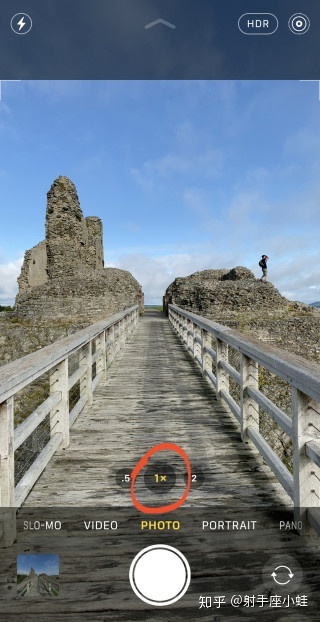
然后点击2x图标切换到长焦镜头(仅适用于iPhone 11 Pro)。
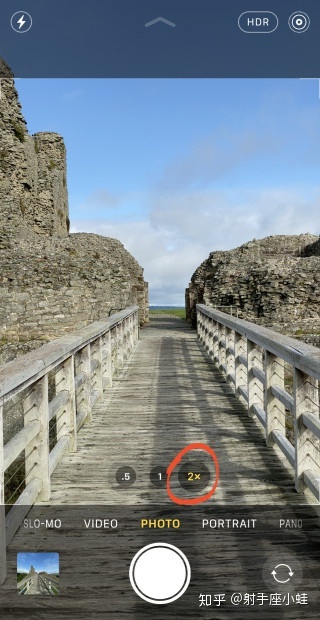
您可以使用此方法在所有照片和视频拍摄模式下在镜头之间切换,但肖像模式。
在……里面肖像画模式,您没有选择使用超宽镜头。但是,在iPhone11Pro上,您可以使用1x和2x在宽镜头和远距镜头之间切换的图标。
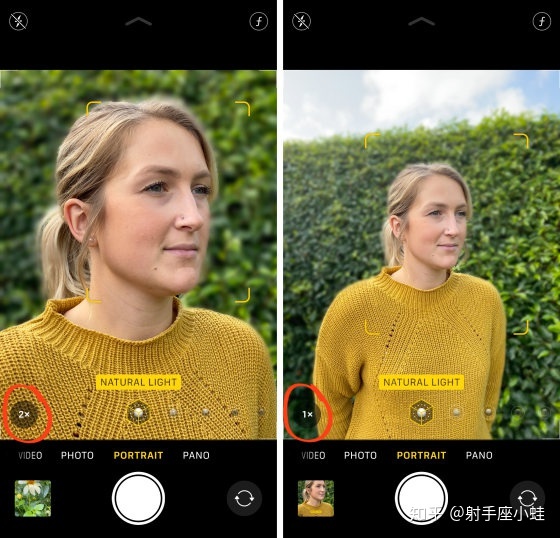
当你开拍的时候照片模式与1x宽或2倍远距镜头,你将看到一个更广泛的视野外的画面。

这个预览给你一个概念,如果你放大到下一个最广的iPhone镜头,你可以捕捉到什么。
如果你把手指按在缩放图标上(0.5x, 1x, 2x),就会出现缩放。

您可以拖动车轮左或右缩放任何地方从0.5x到10倍。数字越高,相机放大的越多。
但是,您应该避免使用上面的任何缩放号。2x..当你放大过去2x,图像质量开始下降。在…十倍放大,你会注意到明显的图像质量问题。
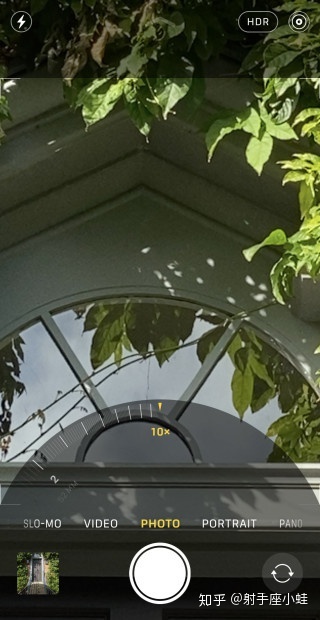
要获得最高质量的照片,请坚持0.5x,1x,和2x..这些变焦设置使用的是每个iPhone相机镜头的全部光学质量。
4.何时使用iPhone广角镜头
iPhone广角镜头是一种适用于大多数拍摄场合的多功能镜头。

它捕捉到了相当广阔的视野,所以你可以将相当多的场景融入到画面中。

不管你是在拍风景画、静物、家庭照片或街头摄影广角镜头是一个很好的起点。

如果您不确定使用哪个iPhone镜头拍摄,请从1x广角镜头。
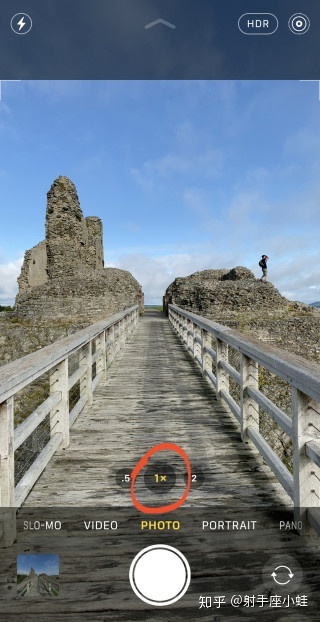
如果你不能把所有的东西都放进镜头里,看一下框架外的半透明区域。

这给你一个预览,你可以捕获什么,如果你切换到超广角镜头。
5.何时使用iPhone超广角镜头
你在努力用iPhone宽幅镜头把所有的东西都装进画框里吗?
如果是这样的话,是时候放大到0.5x超广角镜头!

超广角镜头允许您更多地适应框架。比较0.5x超宽屏幕截图1x下面是宽屏幕截图。
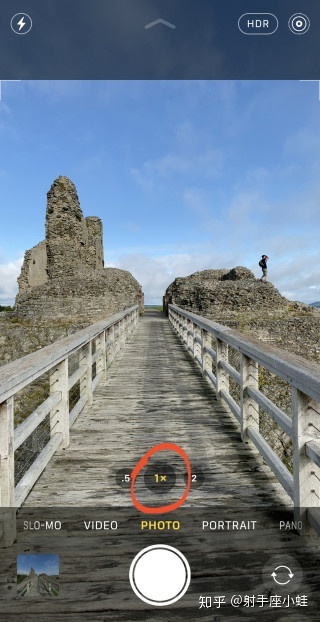
你可以看到,超广角镜头可以让你捕捉更多的场景。这使得它非常适合拍摄。戏剧性的景观照片。

超宽的视野让你捕捉更多的周围风景,更多的前景细节,更多的天空。
更广阔的视角可以帮助你传达更强烈的地方感。这让你可以通过摄影来讲述更有力量的故事。
超广角的iphone镜头非常适合城市摄影。
你可以找到一个高的有利点,并从上面捕捉到一个超宽的城市景观。或者用它拍摄令人印象深刻的建筑摄影。
切换到超宽镜头,让你把整个建筑物的框架。

它也是拍摄建筑物内部的完美选择。你可以拍到超宽的室内照片,甚至在小房间里也可以。
事实上,超宽镜头是有用的,在任何情况下,你不能身体上移动回来,以获得更多的框架。
所以如果有一堵墙,一条路,或者一道篱笆阻止你后退,那就切换到0.5x超宽镜头。
iPhone超广角镜头真正打开了你的选择构图。
它的更广阔的视角产生了强大和令人印象深刻的图像!
6.何时使用iPhone长焦镜头
你是否经常希望能更近一点地了解你的主题…?而不需要靠得更近?
如果您有iphone 11 Pro,您可以通过2x远摄镜头。(记住,iPhone 11没有长焦镜头)。
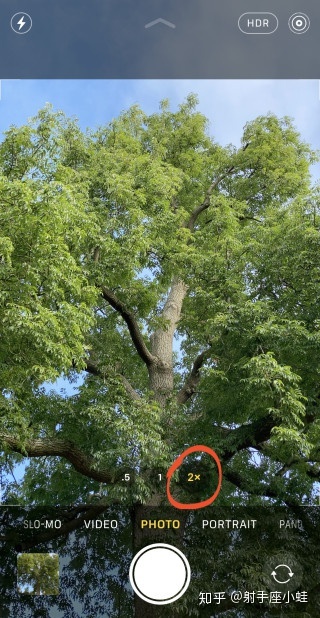
长焦镜头是完美的情况下,你不能身体上接近你的目标。
也许你想在树或建筑物的高处捕捉一些有趣的细节。或者可能有一道篱笆或树篱阻止你靠近。

iPhone长焦镜头也是一个很好的选择,当你需要采取谨慎的照片。它允许你从更远的地方拍摄,所以你的拍摄对象不太可能注意到你。
这使得它完美地拍摄直率的肖像或街头照片。

你就能捕捉到毫无防备的时刻和情绪。这创造了更有说服力的图像,真正地与观众对话。
如果你在拍摄动物,使用远距镜头,这样你就不会因为太靠近而吓跑动物。

远距镜头对近距离摄影也很有用.
即使你能把相机靠近目标,使用远距镜头也是个好主意。

这是因为广角镜头产生的“桶距离”,使图像的中心看起来凸出。你离主题越近,这种扭曲就越明显。
切换到iPhone长焦镜头将消除桶形失真。你的特写对象看起来很真实。

7.捕捉框架外的内容,以改进编辑中的构图
你已经看到配合iPhone11摄像头应用程序在拍摄时显示帧外的内容。

这个预览(在半透明的区域)给你一个想法,你可以用下一个最宽的镜头捕捉。
但是,您知道可以在框架…之外捕获其中的一些内容吗?,然后使用它来改进编辑?
下面是它的工作原理:
首先,去设置>摄像机..开机镜头外的照片.
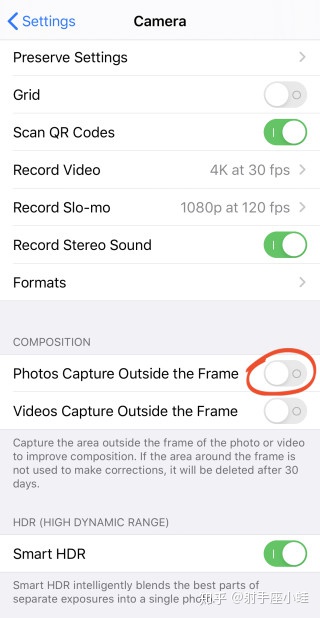
如果您的iPhone摄像头设置为以JPEG格式捕获图像,您将看到一条关于高效率(HEIF)格式的消息。
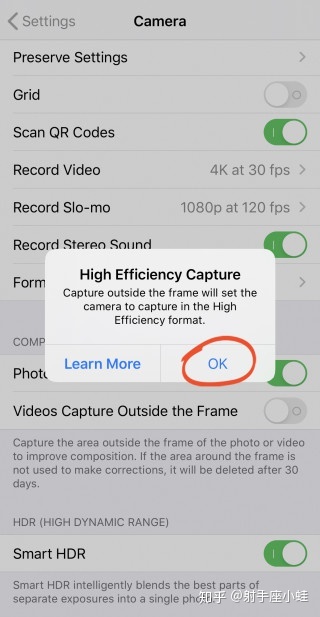
请注意,HEIF格式将您的图像压缩成较小的文件,这样它们在设备上占用的空间就更少了。然而,这种格式并不像JPEG图像那样广泛地兼容其他设备。请记住这一点,以便您可以决定是否要使用镜头外的照片拍摄时的特征。
现在,当你用宽镜头或远距镜头拍照时,相机也用下一个最宽的镜头拍摄。
所以如果你用2x长焦镜头,相机也使用1x宽镜头捕捉画面外的一些场景。

如果你用1x宽镜头,一些镜头外的画面也是用0.5x超宽镜头。

当您在照片应用程序,你会看到图片上方的一个小星星图标。

这表示您在框架之外捕获了内容。您可以使用此内容改善照片的构图时,裁剪,矫直,或调整透视图。
注意,在框架外捕获功能在低光线下似乎不起作用。所以如果你没有看到星星图标,那是因为没有足够的光线让这个功能工作。
若要改进照片的构图,请点击编辑在右上角。

敲击作物图标在屏幕底部。
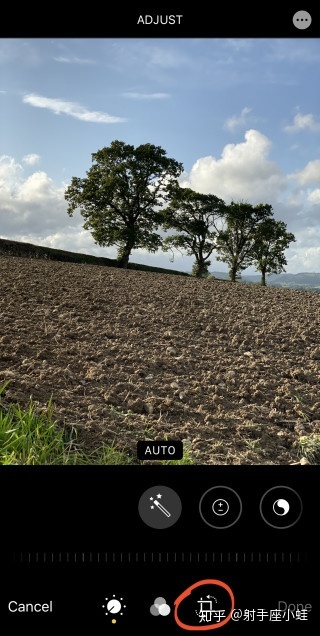
你的照片需要整理吗?
通常,当你对一个图像,边缘必须裁剪时,图像是旋转的。但是现在您不必裁剪,因为您可以使用在框架之外捕获的内容来填充旋转时的边缘。
要整理你的照片,点击矫直照片下面的图标。
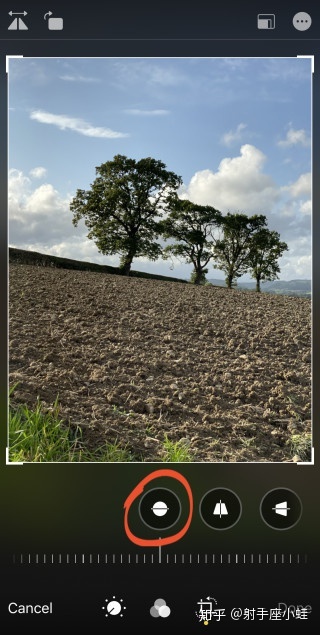
然后使用图标下方的滑块旋转图像,使其笔直。
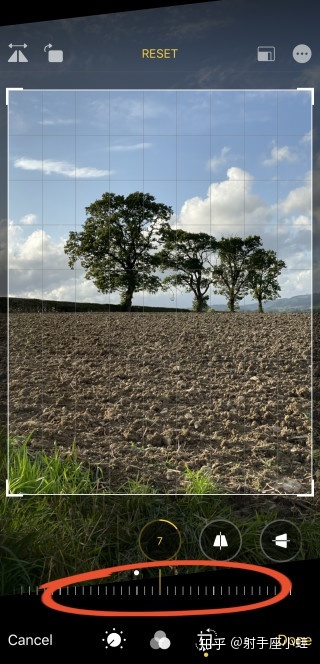
如果你想把更多的内容从框架外捕获,夹在照片的内侧。还可以拖动图像以调整图片的哪些部分出现在帧中。
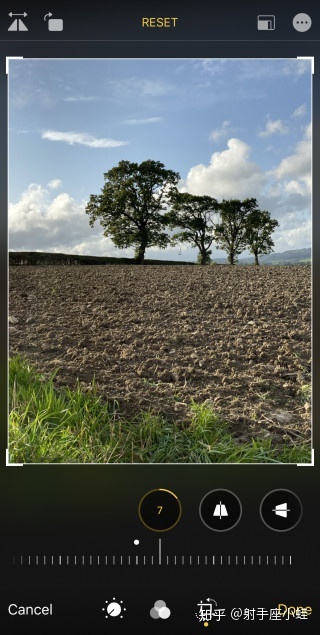
如果有必要,可以调整垂直透视或水平透视使用图像下面的图标。

当您调整透视图时,框架外的内容将用于填充照片的边缘。
当你对作品满意时,点击已完成.
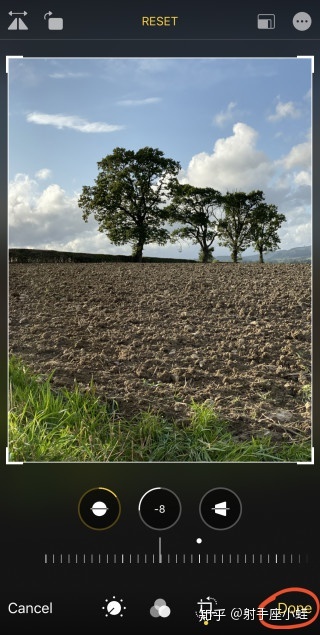
下面您可以比较原始图像和重新编辑的照片。
这是用2x远距镜头拍摄的原始照片:

下面是使用框架外部的一些内容重新组合的编辑版本:

只有在使用镜头外的照片特征。
请注意,如果您不使用框架外的区域进行更正,它将在30天后自动删除。
如果您不再希望捕获框架之外的内容,请转到设置>摄像机..然后关闭镜头外的照片选择。
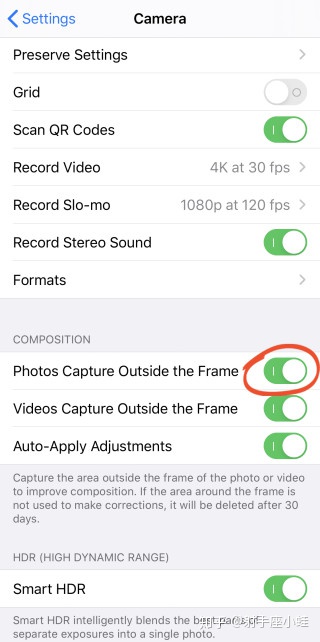
如果您想要恢复以JPEG格式而不是HEIF格式拍摄照片,请点击格式并选择最兼容.
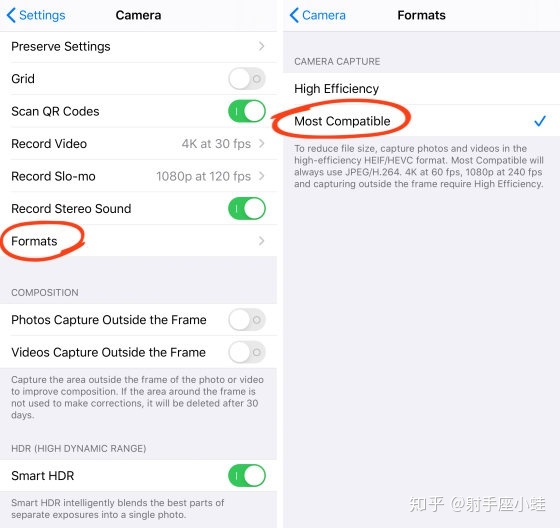
现在,你可以从这篇分享中了解到,iPhone摄像头表面看起来真的很简单。但当你开始深入挖掘的时候,其实并不是那么简单。
iPhone摄像头有很多隐藏的功能和技巧,你可能不知道。我们只能在这样的文章中分享其中的一小部分。
但好消息是:一旦你真正理解了iPhone摄像头,你就会拍出那些甚至没有人相信是用iPhone拍摄的照片!
喜欢的话请点赞收藏,谢谢!







 本文介绍了iPhone 11和iPhone 11 Pro的镜头特点、使用场景及切换方法。iPhone 11 Pro有广角、超广角、长焦三个镜头,iPhone 11只有前两个。还说明了不同镜头适合的拍摄场景,如广角适用于多数场景,超广角适合拍景观和建筑,长焦可避免靠近目标。此外,讲解了捕捉框架外内容改进构图的方法。
本文介绍了iPhone 11和iPhone 11 Pro的镜头特点、使用场景及切换方法。iPhone 11 Pro有广角、超广角、长焦三个镜头,iPhone 11只有前两个。还说明了不同镜头适合的拍摄场景,如广角适用于多数场景,超广角适合拍景观和建筑,长焦可避免靠近目标。此外,讲解了捕捉框架外内容改进构图的方法。

















 被折叠的 条评论
为什么被折叠?
被折叠的 条评论
为什么被折叠?








